
Менеджмент проектов-Грищенко / books / ManagingProjectWithProjectServer_2010
.pdf
Управление проектами в Microsoft Project 2010 и Microsoft Project Server 2010 |
121 |
8.3 СОСТАВЛЕНИЕ ПЛАНА ПО ИСПОЛЬЗОВАНИЮ ПЕРСОНАЛА
Microsoft Project Server 2010 поддерживает три типа ресурсов, Рисунок 8.19:
1.Трудовые ресурсы – это возобновляемые ресурсы компании, которые включают людей, машин и оборудования необходимые для исполнения проекта;
2.Материальные ресурсы включают материалы необходимые для создания проекта;
3.Затратные ресурсы необходимы для моделирования затрат связанных с той или иной задачей.
Корпоративный пул ресурсов
Материальные |
Трудовые |
|
Затратные |
Оборудование |
Люди |
Бюджетные |
Издержки |
Универсальные |
ФИО |
Команды |
|
Рисунок 8.19 Ресурсы в Microsoft Project Server 2010
8.3.1 Создание и планирование ресурсов в PWA
8.3.1.1 Методология планирования трудовых ресурсов
Люди, машины и оборудования необходимы для того чтобы «делать» проект. Главными характеристиками трудовых ресурсов в Microsoft Project является их:
1.Стоимость – сколько обойдется проекту использование того или иного трудового ресурса;
2.Доступность – когда ресурс может выполнять ту или иную работу и сколько работы он может выполнить.
Источником информации о ресурсах компании может быть как правило, отдел кадров (департамент HR). Он же может служить источником информации по стоимости часа работы ресурса.
Перечень механизмов и их стоимости за час предоставляются отделом, отвечающим в компании за механизмы.
Информация о человеческих ресурсах также может храниться в:
1.Адресной книге Microsoft Outlook (Microsoft Project Pro 2010 – Закладка
«Ресурс» – Добавить ресурсы – Адресная книга…);
Олексій Просніцький, MVP, PMP |
Владимир Иванов, MVP |

Управление проектами в Microsoft Project 2010 и Microsoft Project Server 2010 |
122 |
2.Active Directory (Microsoft Project Pro 2010 – Закладка «Ресурс» – Добавить ресурсы – Active Directory);
3.Пуле ресурсов (Microsoft Project Pro 2010 – Закладка «Ресурс» – Пул ресурсов – Использовать ресурсы из…).
Пул ресурсов – файл Microsoft Project, в котором содержатся только ресурсы.
4.В корпоративном пуле ресурсов на сервере Microsoft Project в
представлении «Центр ресурсов». Для работы с корпоративным пулом ресурсов необходимо подключение к Microsoft Project Server 2010. 
Кроме того, каждый ресурс может быть предложенным или выделенным, Рисунок 8.20: 
Выделенный ресурс – ресурс, формально выделенный для любого назначения задач, имеющегося в проекте. Этот тип ресурсов используется для резервирования ресурсов по умолчанию. Выбор данного типа резервирования влияет на доступность и загрузку ресурса.
тип ресурсов используется для резервирования ресурсов по умолчанию. Выбор данного типа резервирования влияет на доступность и загрузку ресурса.
Предложенный ресурс - ресурс, ожидающий выделения ресурсов для еще не утвержденного назначения задачи. Такое назначение ресурса не уменьшает его доступности для работы по другим проектам. Выбор
данного типа резервирования не влияет на доступность и загрузку ресурса. 
Рисунок 8.20 Информация о типе резервирования ресурса (Центр Ресурсов)
Каждый ресурс (с любым типом), кроме всего прочего, в проекте может быть:
1.Универсальным. Данные ресурсы (прототипы ресурсов) используются для определения требований к персоналу для проекта, например к плотникам и разработчикам, Рисунок 8.21.
Олексій Просніцький, MVP, PMP |
Владимир Иванов, MVP |
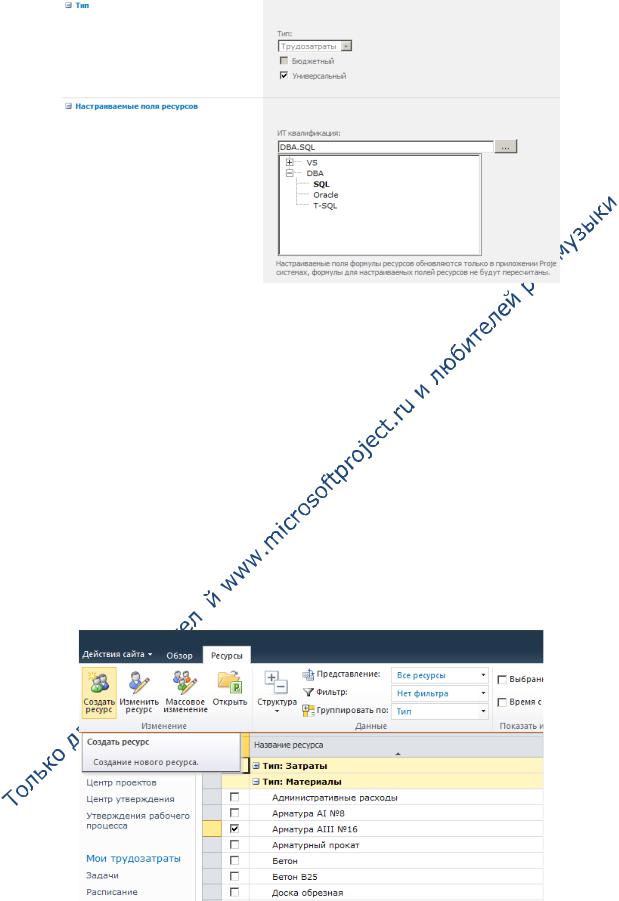
Управление проектами в Microsoft Project 2010 и Microsoft Project Server 2010 |
123 |
Рисунок 8.21 Определение бюджетного ресурса и его квалификации
2.Бюджетным. Бюджетный ресурс представляет собой общий объем задействованных в проекте финансовых, трудовых и других материальных ресурсов. На уровне проекта бюджетный ресурс может быть назначен только суммарной задаче проекта.
8.3.1.2 Методология планирования материальных ресурсов
Формирование перечня материальных ресурсов (материалов) даст возможность, назначив материалы на задачи, определить потребность в материалах, распределенную во времени, а также узнать необходимость стоимость каждого материала и стоимость всех материалов.
Перечень материальных ресурсов формируется также в представлении «Центр ресурсов», Рисунок 8.22. 
Рисунок 8.22 Создание нового ресурса
Для материальных ресурсов выбирается тип «Материальный», Рисунок 8.23.
Олексій Просніцький, MVP, PMP |
Владимир Иванов, MVP |
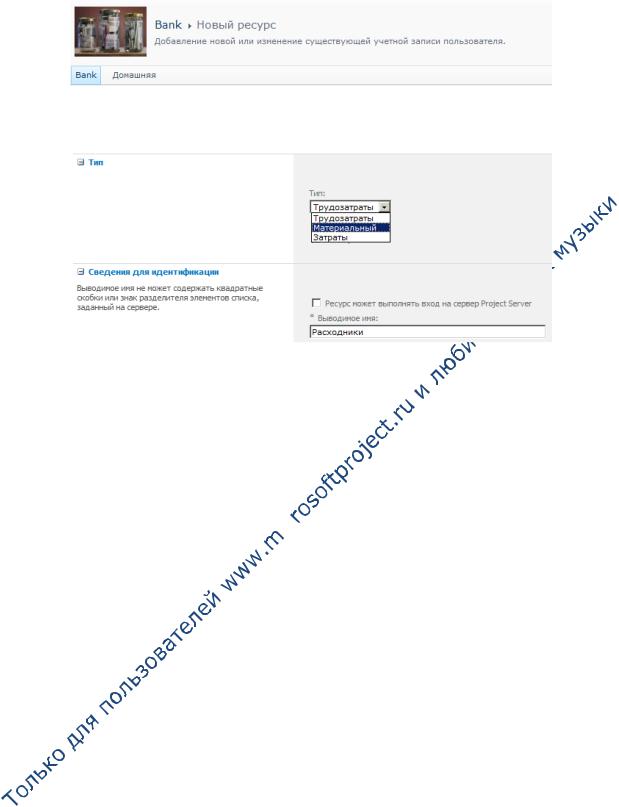
Управление проектами в Microsoft Project 2010 и Microsoft Project Server 2010 |
124 |
Рисунок 8.23 Создание нового материального ресурса
Источником информации для наполнения перечня материалов может служить как отдел нормирования (подразделение, определяющее потребность в материалах для того или иного проекта) так и отдел снабжения (подразделение, ответственное за поставки материалов и оборудования в компании). Отдел снабжения обязан также поставлять информацию для обновления информации о материалах, если изменяются цены или появляются новые материалы. 
8.3.1.3 Методология планирования затрат в проекте
В Microsoft Project под затратным ресурсом понимаются независимые затраты (не зависят от длительности задачи / проекта) которые нужно связать с задачей проекта или проектом (например, стоимость авиабилета), Рисунок
8.24.
Но для моделирования затрат, которые зависят от длительности задач или проекта такой вид ресурса не подходит.
Также затратный ресурс не позволяет моделировать изменение затрат во времени, мультивалютность проекта, поступление денег в проект (прибыль). Для моделирования вышеперечисленного используется материальные ресурсы.
Олексій Просніцький, MVP, PMP |
Владимир Иванов, MVP |
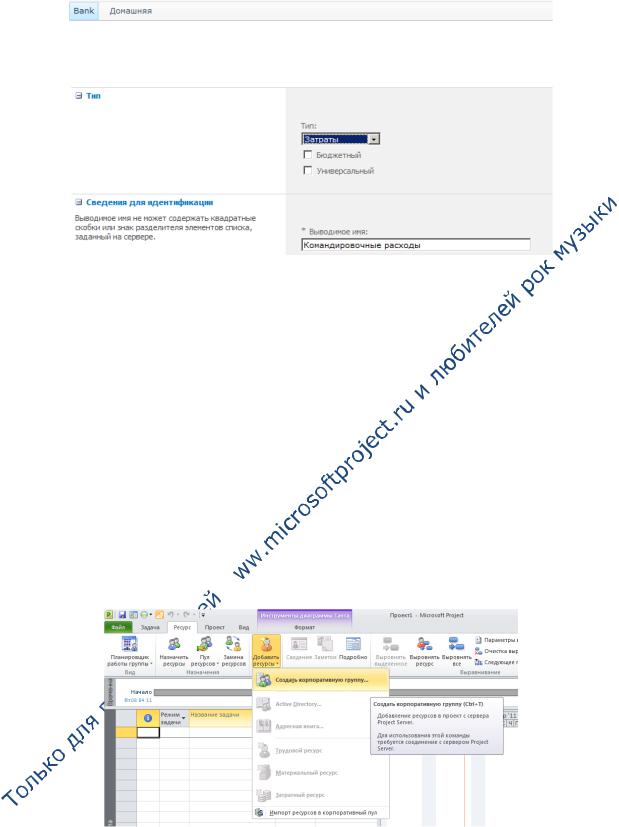
Управление проектами в Microsoft Project 2010 и Microsoft Project Server 2010 |
125 |
Рисунок 8.24 Создание нового затратного ресурса
8.3.1.4 Построение команды проекта с помощью корпоративных ресурсов
Определить команду проекта можно следующими способами:
1.Сформировать план ресурсов, определить потребность в часах по каждому ресурсу и назначить ресурсы на задачи в Microsoft Project Web
Access, п. 6.1.3;
2. Воспользоваться Microsoft Project 2010 Professional.
Для того чтобы определить группу ресурсов, необходимую для исполнения проекта, нужно в Microsoft Project 2010 Professional на закладке «Ресурс», в
области «Вставить» выбрать «Добавить ресурсы – Создать корпоративную группу», Рисунок 8.25. 
Рисунок 8.25 Создание корпоративной группы
В появившемся окне можно отфильтровав нужные ресурсы, например доступные в определенный период, выбрать необходимые и нажать кнопку «Добавить», таким образом сформировав группу проекта, указав тип резервирования ресурсов в проекте, Рисунок 8.26.
Олексій Просніцький, MVP, PMP |
Владимир Иванов, MVP |
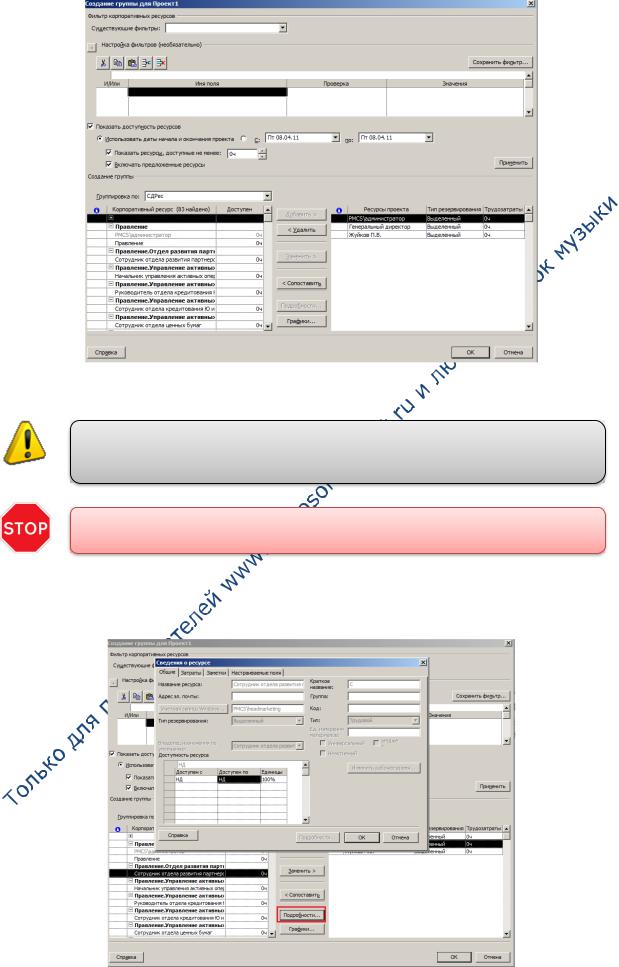
Управление проектами в Microsoft Project 2010 и Microsoft Project Server 2010 |
126 |
Рисунок 8.26 Выбор ресурсов для группы проекта
Если вы создали фильтр под ваши нужды, то он по умолчанию будет сохранен только в данном активном проекте. Чтобы использовать его в дальнейшем, вам нужно перенести его в «Организаторе» в глобальный шаблон
Перед назначением ресурса в проект всегда проверяйте его доступность, чтобы потом не бороться с перегрузкой
Если вам нужно просмотреть свойства корпоративных ресурсов, перед тем как их выбрать в проект, вам нужно нажать кнопку «Подробности», Рисунок 8.27.
Рисунок 8.27 Просмотр сведений о ресурсе
Олексій Просніцький, MVP, PMP |
Владимир Иванов, MVP |
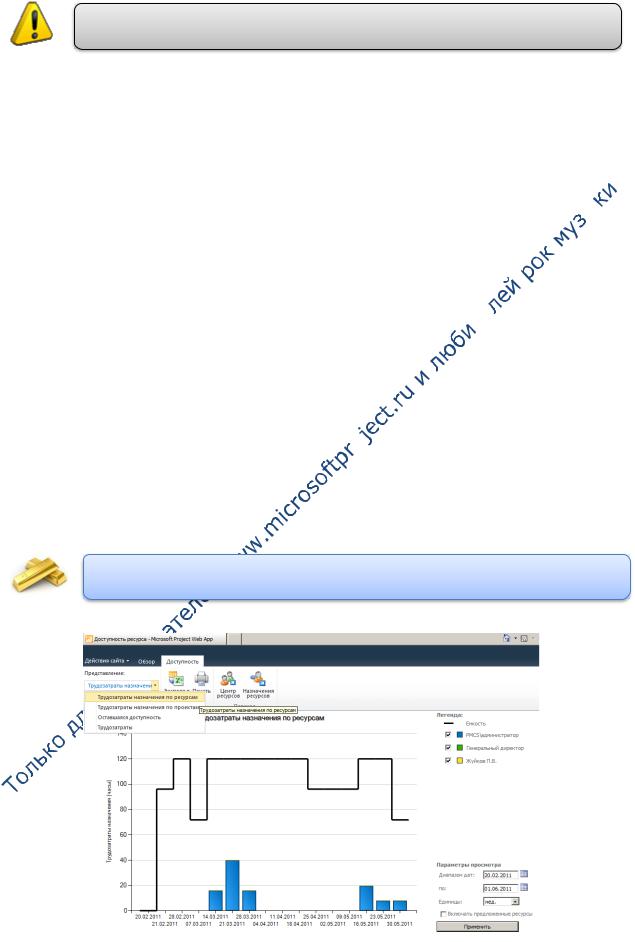
Управление проектами в Microsoft Project 2010 и Microsoft Project Server 2010 |
127 |
Только администратор может менять данные по ресурсам
8.3.1.5 Управление доступностью ресурсов
Если вам нужно оценить доступность выбранного ресурса, требуется его выделить и нажать кнопку «Графики». В Microsoft Project Web Access откроется окно доступности выбранных ресурсов, в котором вы сможете оценить их трудозатраты назначений по проектам, ресурсам и оставшиеся трудозатраты, Рисунок 8.28. 
Перед тем, как нажимать «ОК» в окне «Создание группы для …», вам необходимо указать тип резервирования для каждого ресурса, Рисунок 8.29.
По умолчанию у всех ресурсов тип резервирования – Выделенный, если другой тип, Предложенный, не выбран в параметрах Project Server. 
Особенности выбора того или иного типа резервирования:
Для предложенных ресурсов, их задачи не отображаются ни в представлении «Задачи», ни в представлении «Расписание»;
На странице доступности ресурсов, Рисунок 8.28, вы не увидите загрузку предложенных ресурсов, пока не  поставите галочку «Включать
поставите галочку «Включать
предложенные ресурсы»;
На странице назначений ресурсов, Рисунок 6.21, вы не увидите назначения предложенных ресурсов.
После того, как вы проект утвержден для исполнения, не забудьте поменять тип резервирования предложенных ресурсов
Рисунок 8.28 Оценка доступности ресурса
Олексій Просніцький, MVP, PMP |
Владимир Иванов, MVP |

Управление проектами в Microsoft Project 2010 и Microsoft Project Server 2010 |
128 |
Рисунок 8.29 Выбор типа резервирования ресурса
После того, как вы выбрали нужные ресурсы нажмите «ОК» в окне «Создание группы для …». Теперь в представлении «Лист ресурсов» вы можете найти весь перечень выбранных ресурсов, Рисунок 8.30. 
Рисунок 8.30 Выбранные ресурсы для назначения на задачи проекта
8.3.2 Создание и планирование ресурсов в Microsoft Project Pro 2010
8.3.2.1 Создание трудовых ресурсов
Для того чтобы в Microsoft Project создать трудовой ресурс, необходимо перейти в представление «Лист ресурсов», в колонке «Название ресурсов» ввести его название и выбрать в колонке «Тип» тип «Трудовой», Рисунок 8.31.
Олексій Просніцький, MVP, PMP |
Владимир Иванов, MVP |
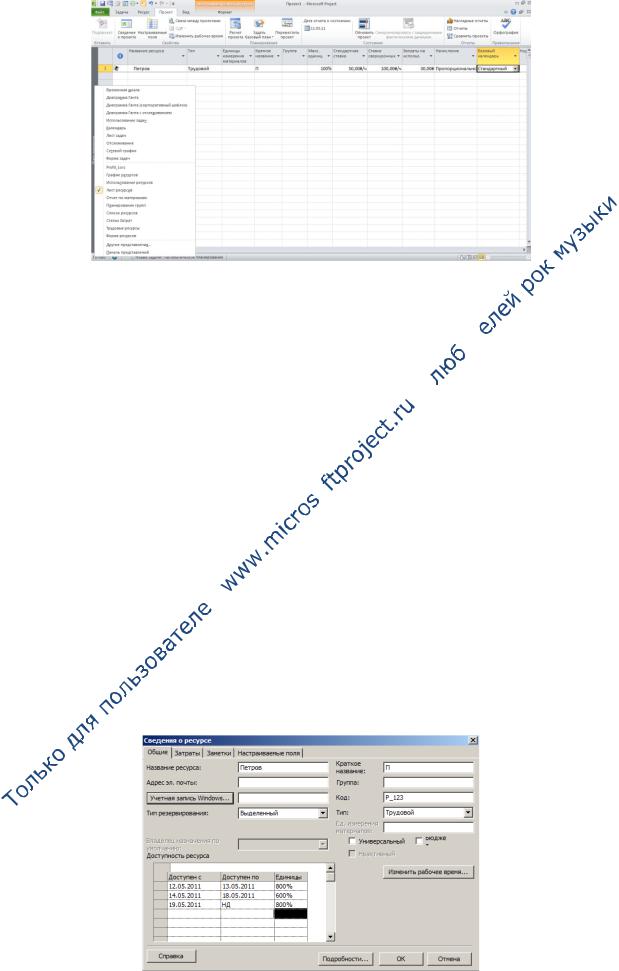
Управление проектами в Microsoft Project 2010 и Microsoft Project Server 2010 |
129 |
Рисунок 8.31 Создание трудового ресурса в Microsoft Project
В колонку «Макс. Единиц» заносится списочное количество ресурсов, т.е. то, которое есть в наличии в компании 
В колонку «Стандартная ставка» вносится стоимость использования ресурса за один час работы 
Вколонку «Затраты за использование» отображаются затраты за каждое использование ресурса. Например, если Вы заказываете такси, то как правило, оплачивается стоимость подачи (Затраты на использование) и стоимость Вашей транспортировки (Стандартная ставка) 
Вколонку «Группа» вносится имя группы, к которой принадлежит ресурс. Это желательно делать для будущего анализа ресурсов.
Для того чтобы проанализировать или изменить свойства того или иного ресурса нужно или: 
1.Щелкнуть правой кнопкой мыши на ресурсе и в меню выбрать «Сведения»; или
2.Дважды щелкнуть правой кнопкой мыши на ресурсе (откроется окно «Сведения» на закладке «Общие»), Рисунок 8.32.
Рисунок 8.32 Сведения о ресурсе. Закладка «Общие»
Олексій Просніцький, MVP, PMP |
Владимир Иванов, MVP |
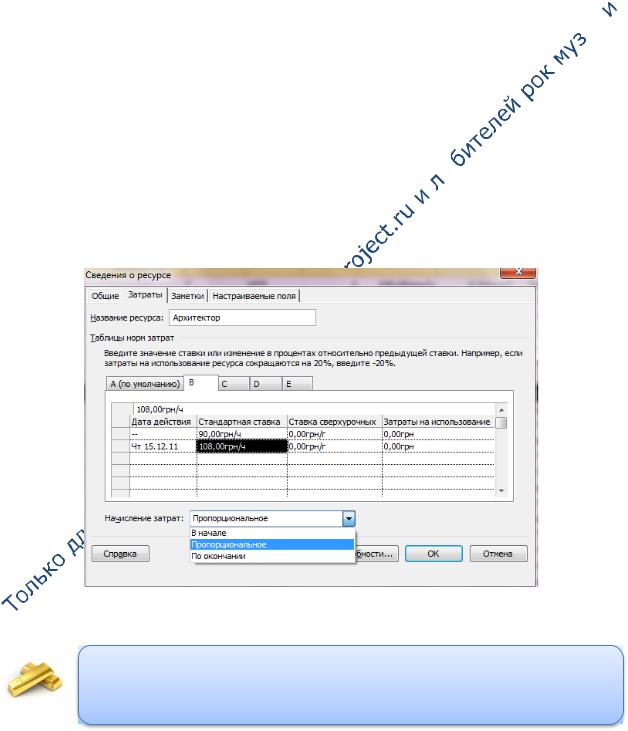
Управление проектами в Microsoft Project 2010 и Microsoft Project Server 2010 |
130 |
В поле «Код», Рисунок 8.32, вы можете указывать кодировку ресурса в системе бухгалтерского учета, или например, в системе оплаты счетов.
Если трудовой ресурс, имеет рабочее время отличное от общепринятого в проекте, нужно нажать на кнопку «Изменить рабочее время» и в появившемся окне «Изменение рабочего времени» ввести его отличные исключения и графики работы.
Каждому ресурсу можно отдельно задавать его доступность в проекте. Например если списочное количество каменщиков – 10 человек, то в случае если с какого-то числа их будет только 8, то в области «Доступность ресурса» можно нужно с какого числа их будет только 8. 
Каждый ресурс (с любым типом), кроме всего прочего, в проекте может быть:
1. Универсальным.
2. Бюджетным.
В окне «Сведения» на закладке «Затраты» содержится информация связанная со стоимостью ресурса, Рисунок 8.33. 
Если вам необходимо в проекте предусмотреть изменение стандартной ставки во времени, необходимо выбрать дату действия текущей ставки и указать новую ставку, которая будет действительная с новой даты действия.
Рисунок 8.33 Сведения о ресурсе. Закладка «Затраты»
Например, если у Вас стандартная ставка «Архитектора» с первого мая вырастет на 10%, нужно ввести дату действия «01.05.11» и процент изменения ставки «10%». Если вы не введет дату действия, а только процент изменения, то дата действия будет текущей датой
Также для каждого ресурса можно задать пять различных норм затрат. Таблица норм затрат – набор сведений о нормах и ставках для ресурса, включая стандартную ставку, ставку сверхурочных работ, любые затраты на
Олексій Просніцький, MVP, PMP |
Владимир Иванов, MVP |
